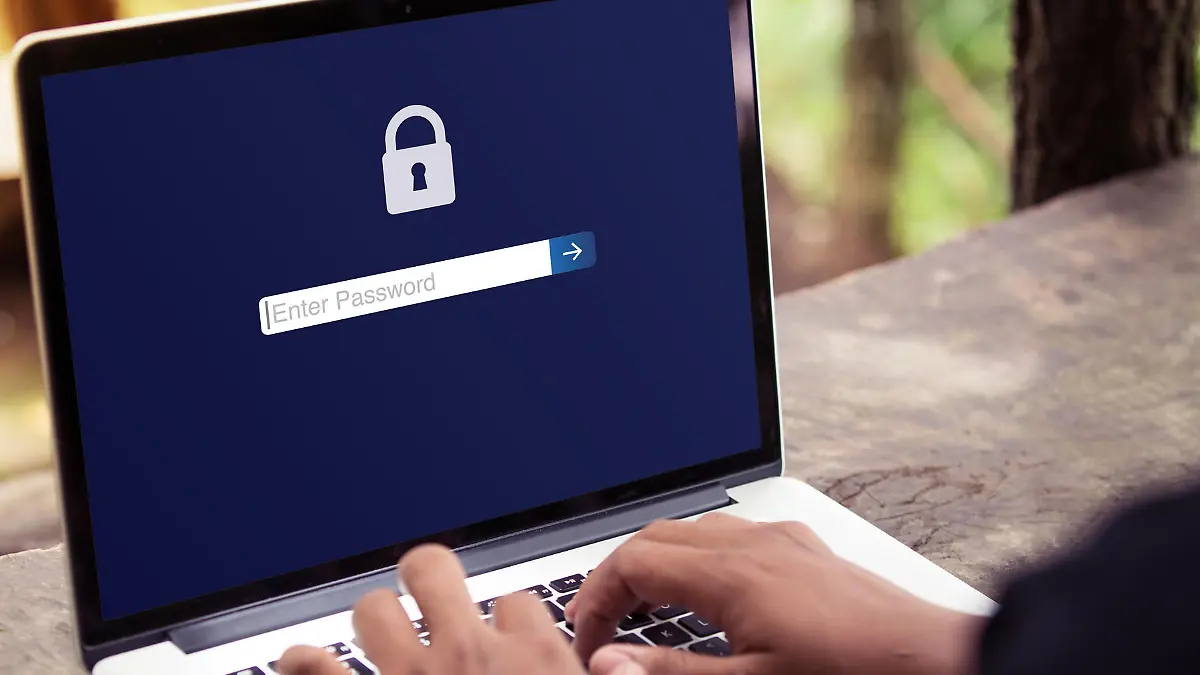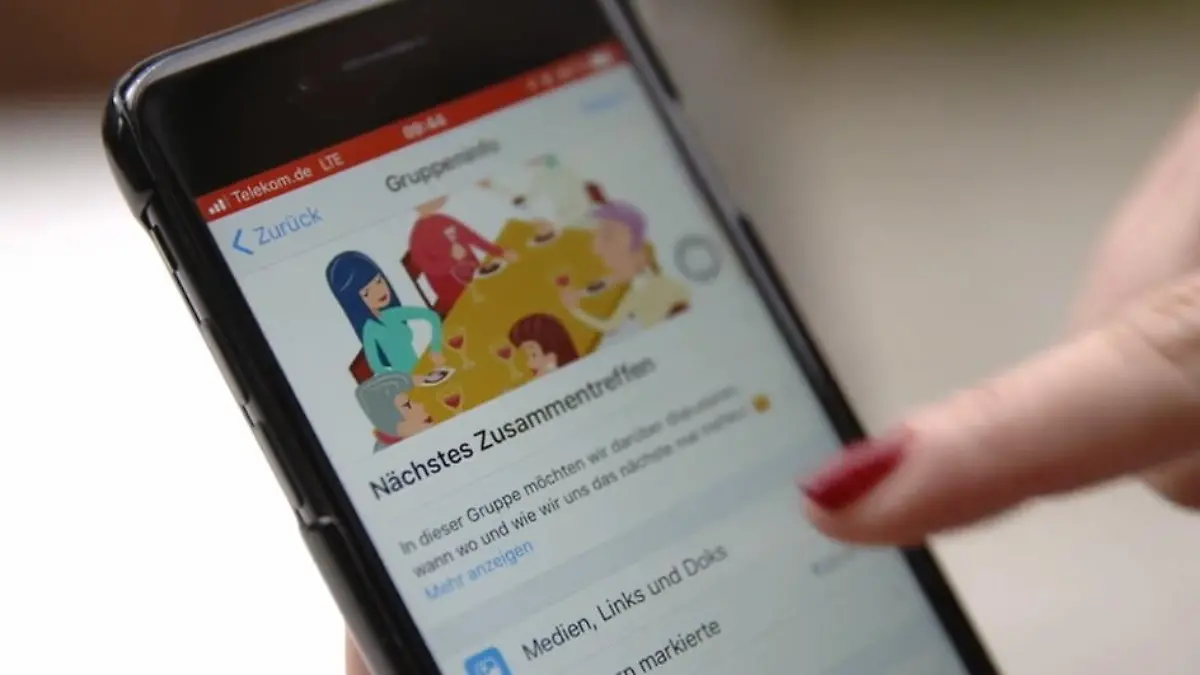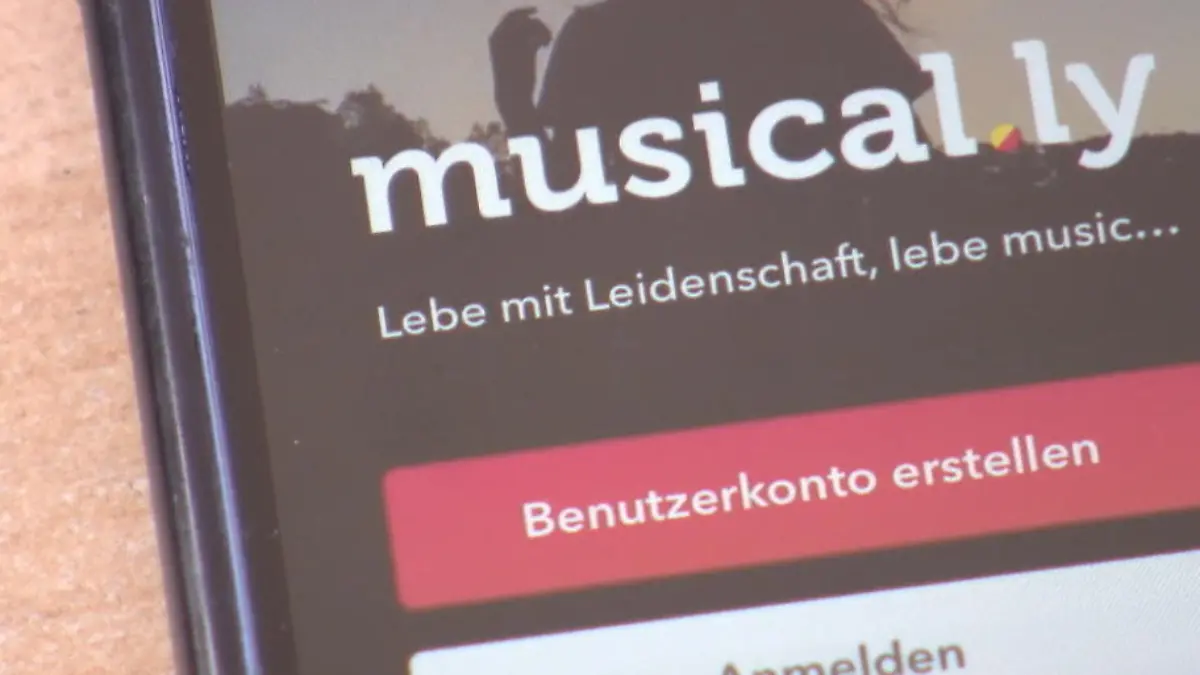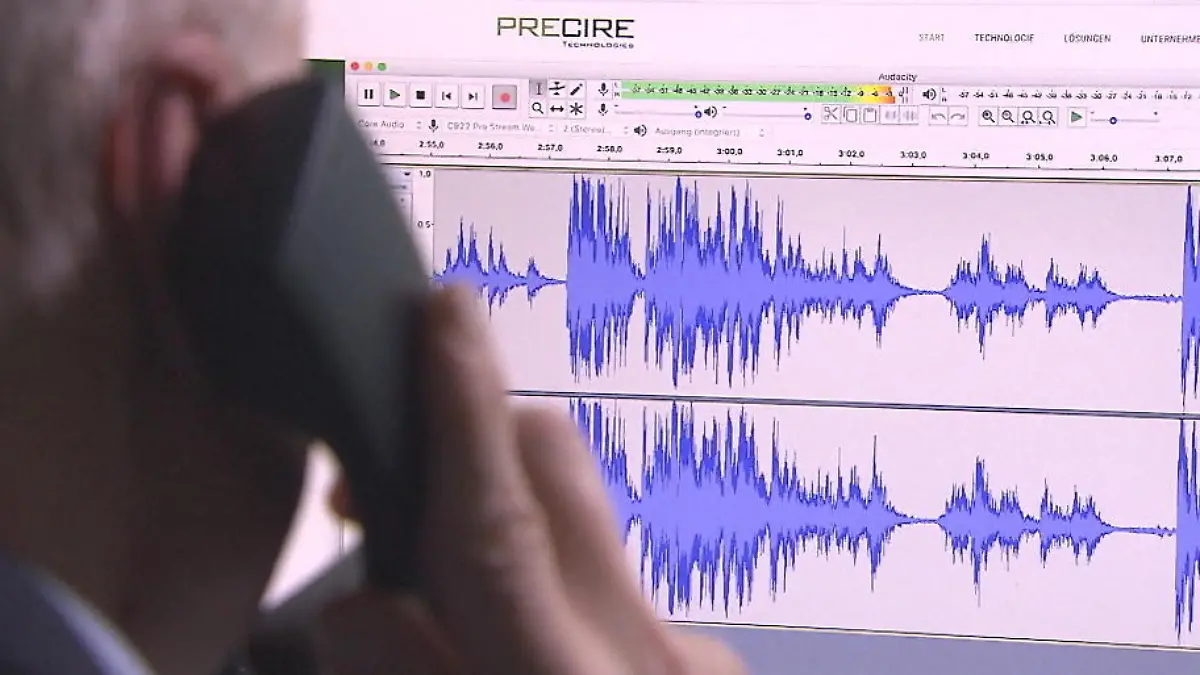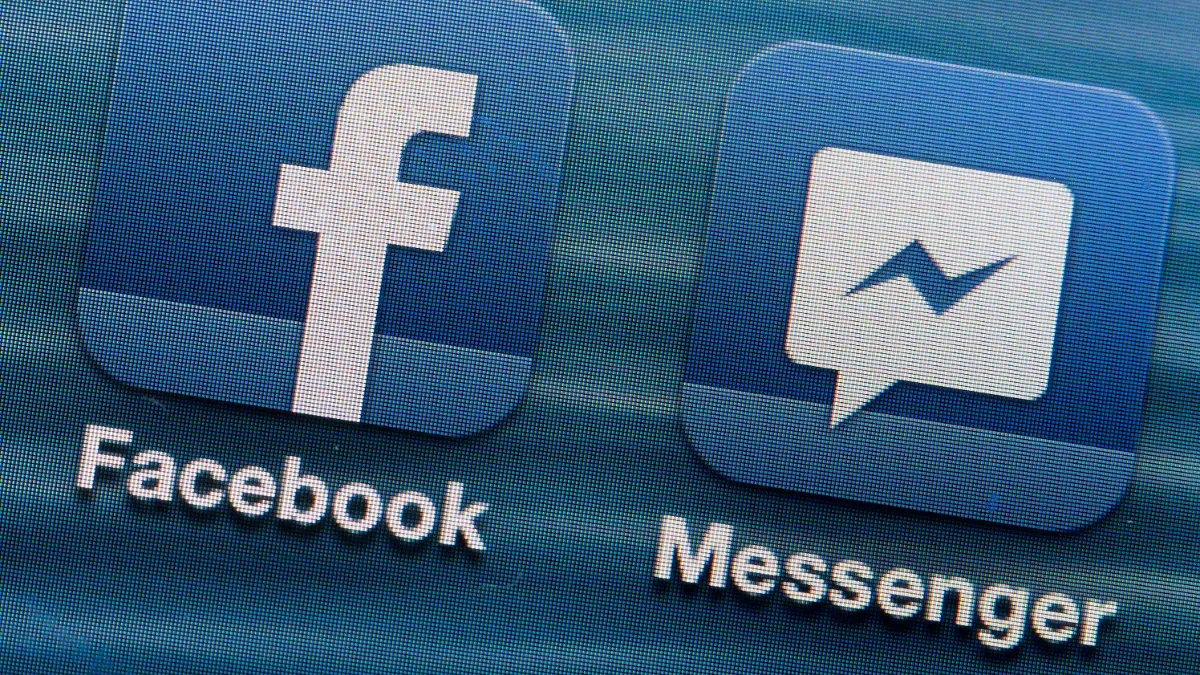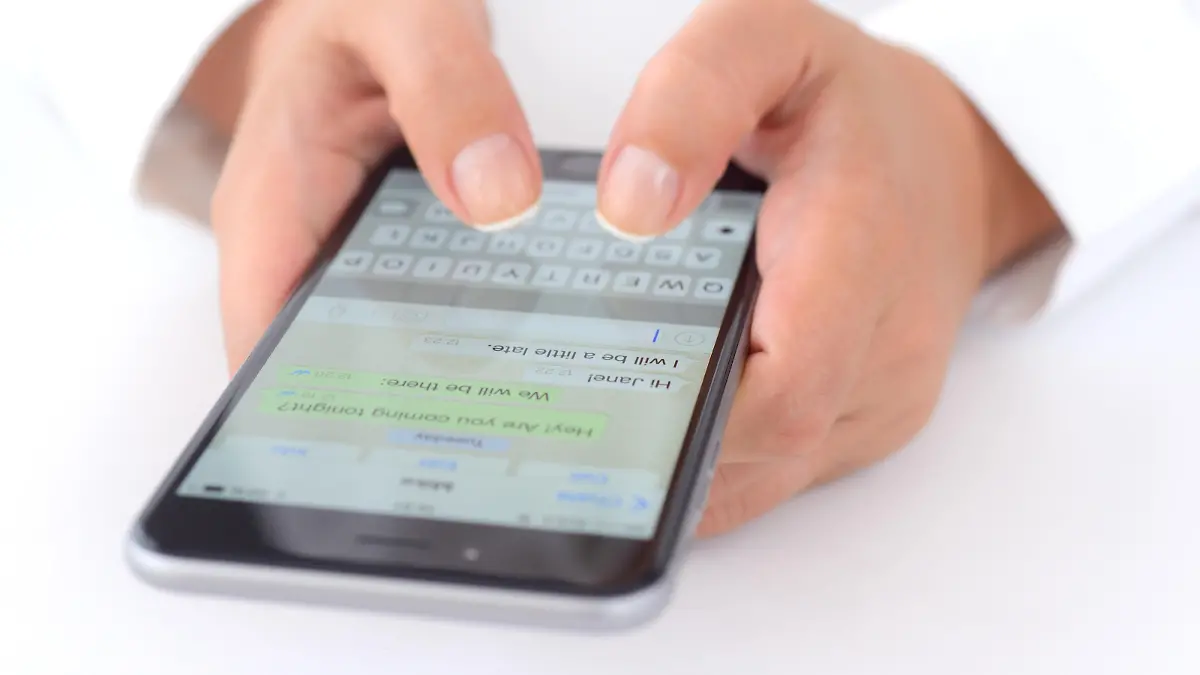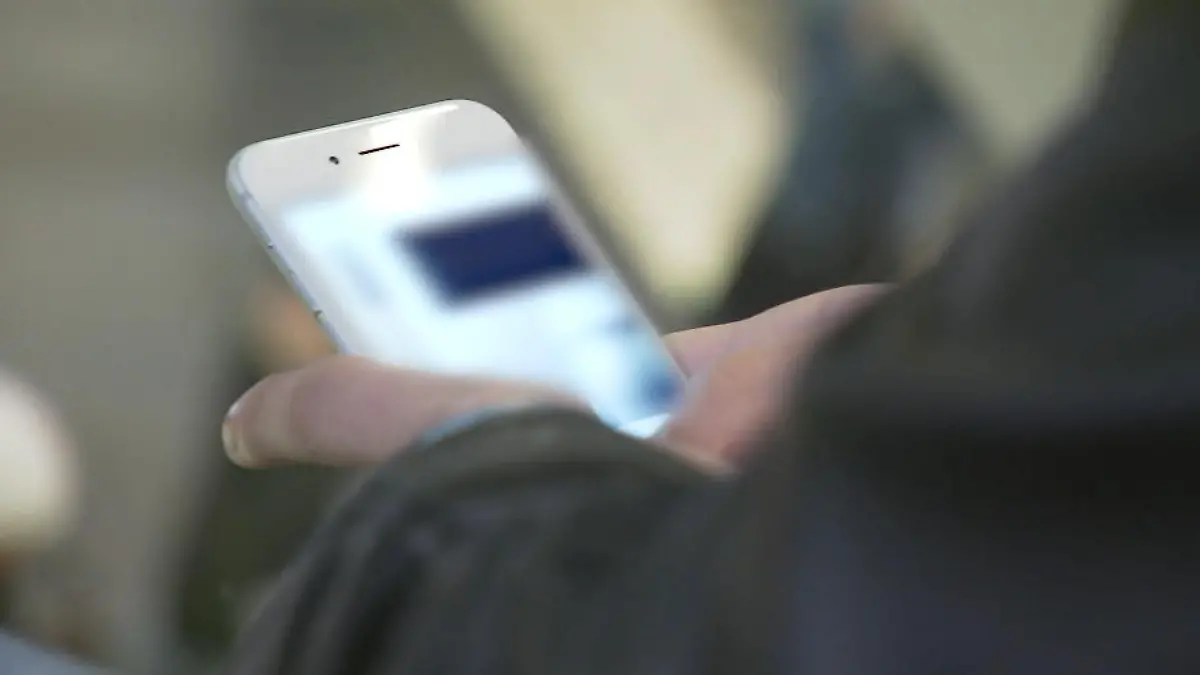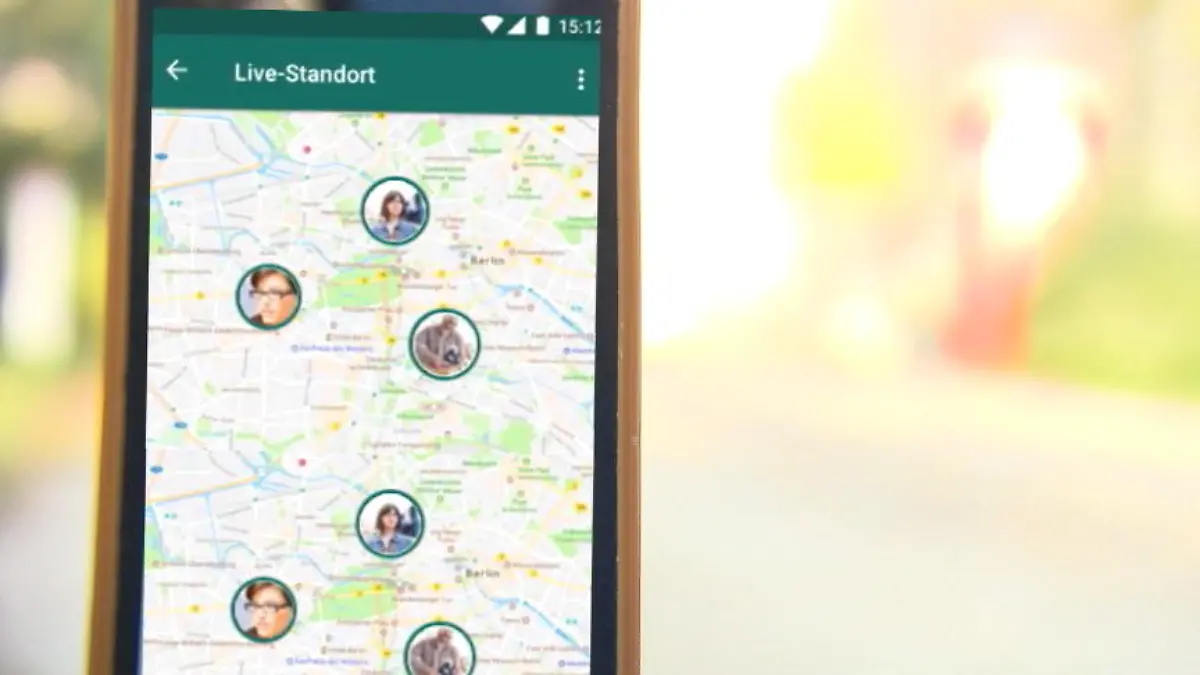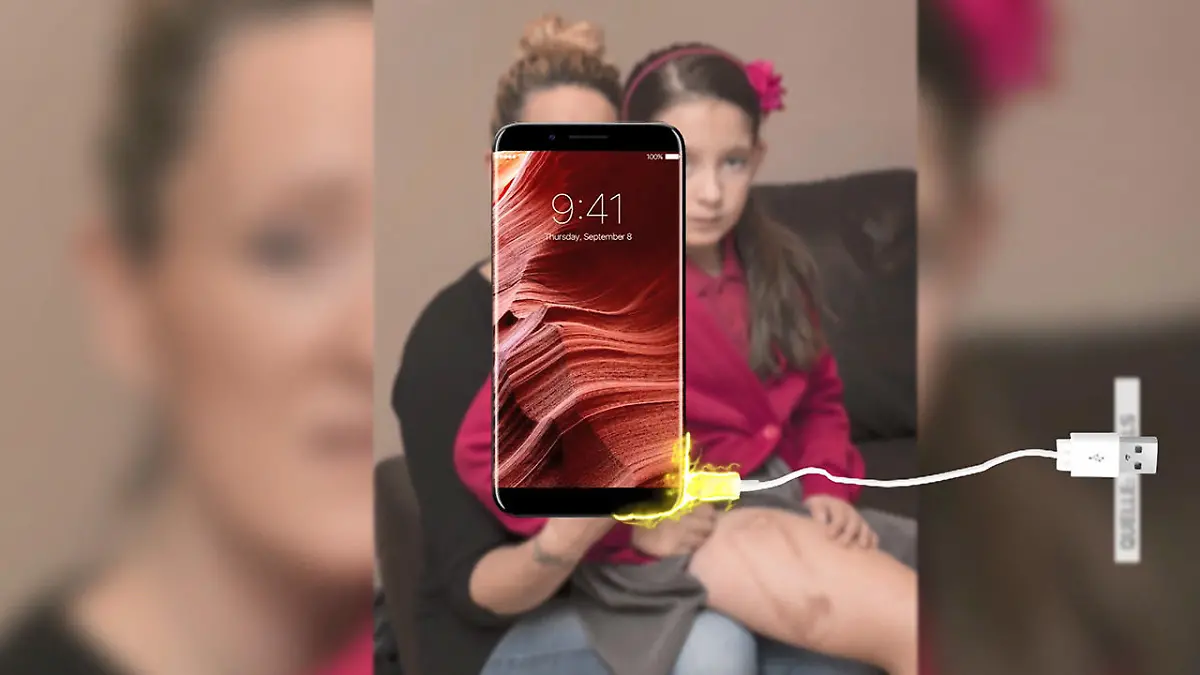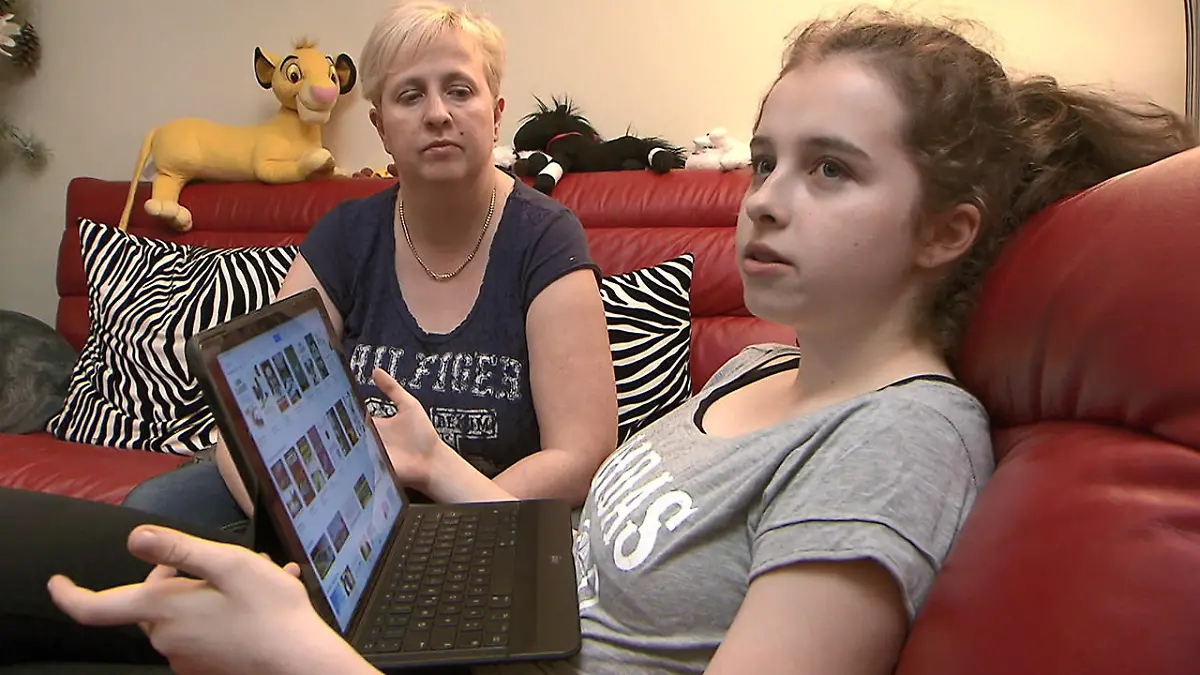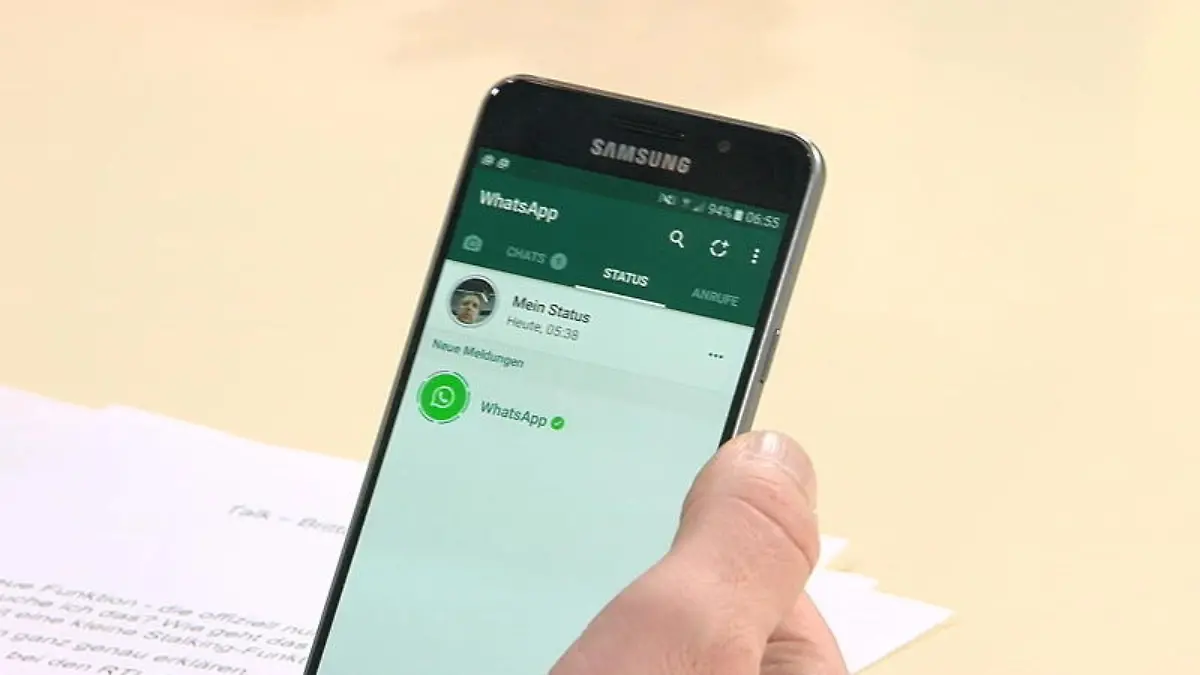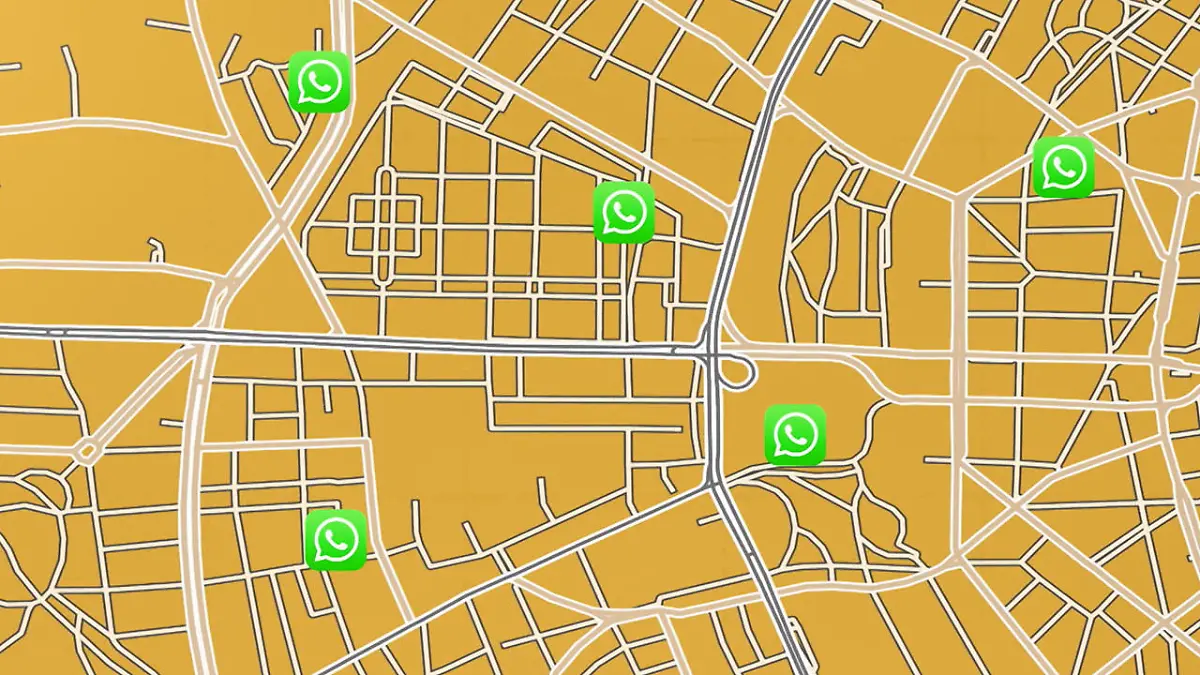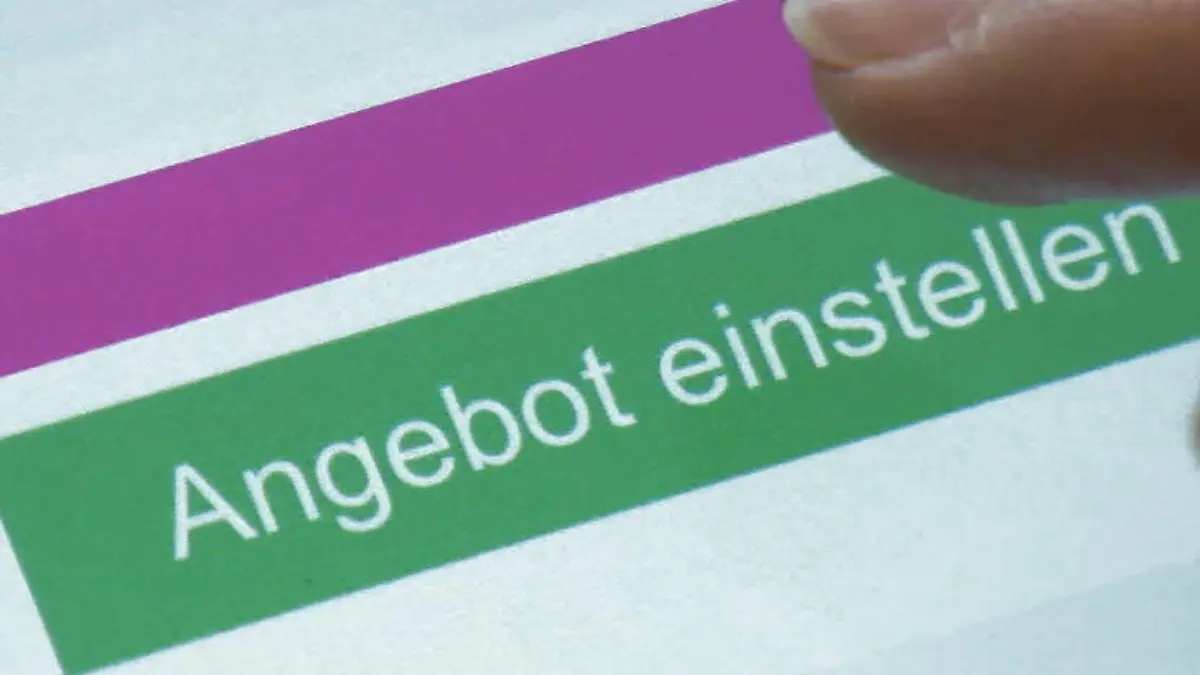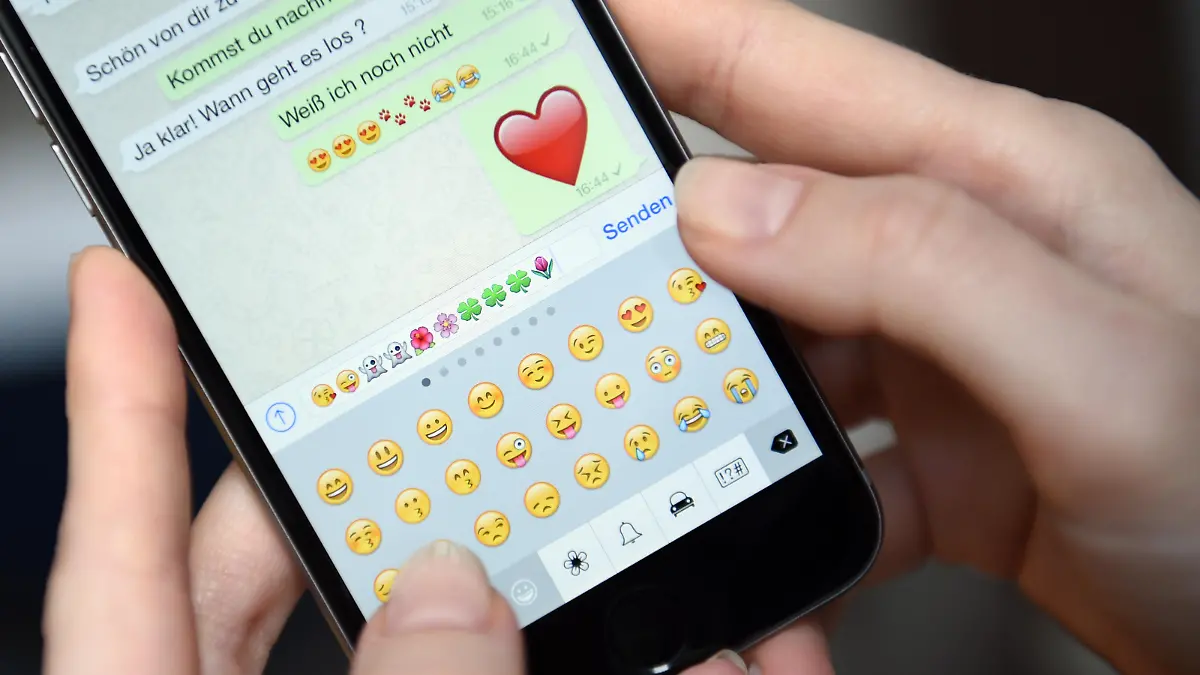WhatsApp-Tricks: Diese 16 Messenger-Funktionen sollten Sie kennen!
Sie dachten, Sie wüssten alles über WhatsApp? Möglich, doch der Messenger hat viele versteckte Funktionen. Wir haben die interessantesten Hacks für Sie ausgegraben. Da ist sicher der eine oder andere WhatsApp-Trick dabei, den Sie so noch nicht kannten.
16 WhatsApp-Tricks: Kennen Sie alle?
WhatsApp-Text formatieren
Sie wollen ein Wort fetten, kursiv oder durchgestrichen schreiben? Auch das funktioniert. In diesem Video zeigen wir Ihnen, wie das geht.